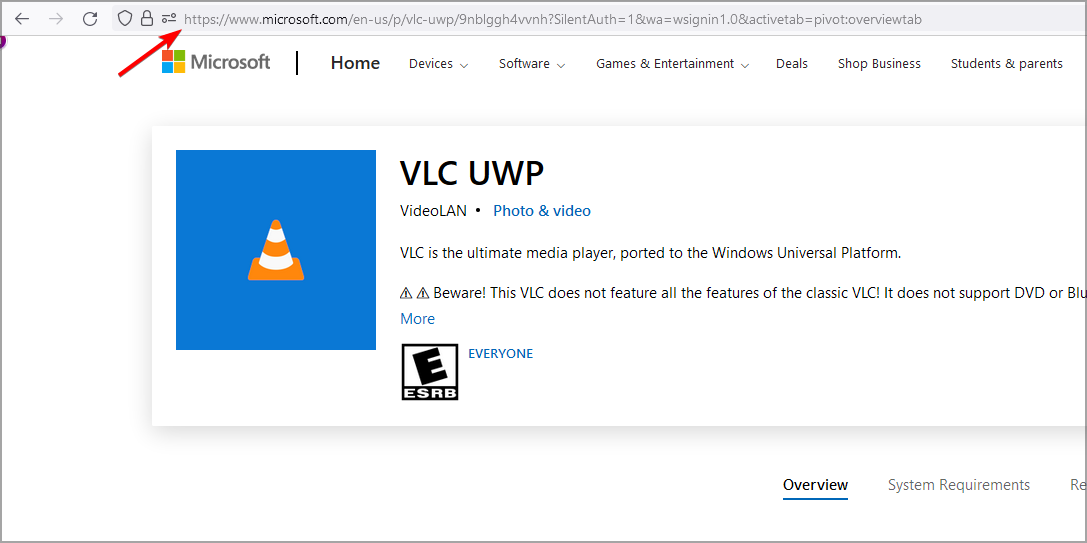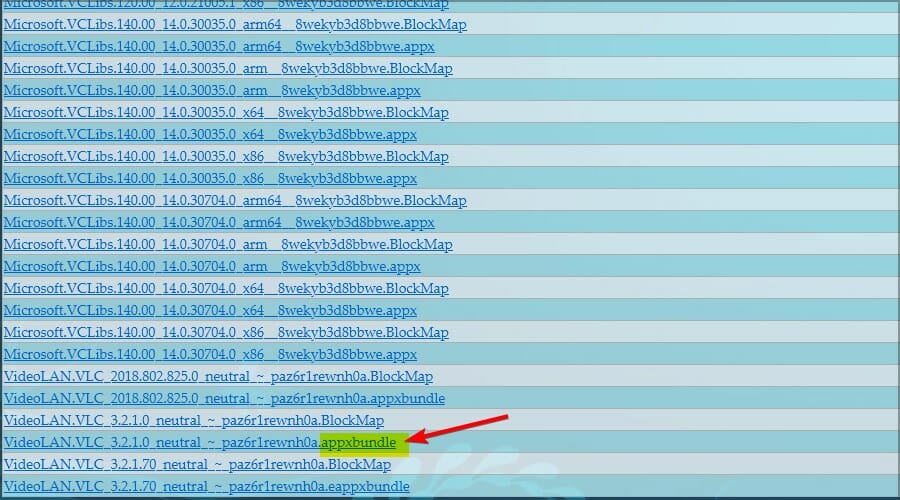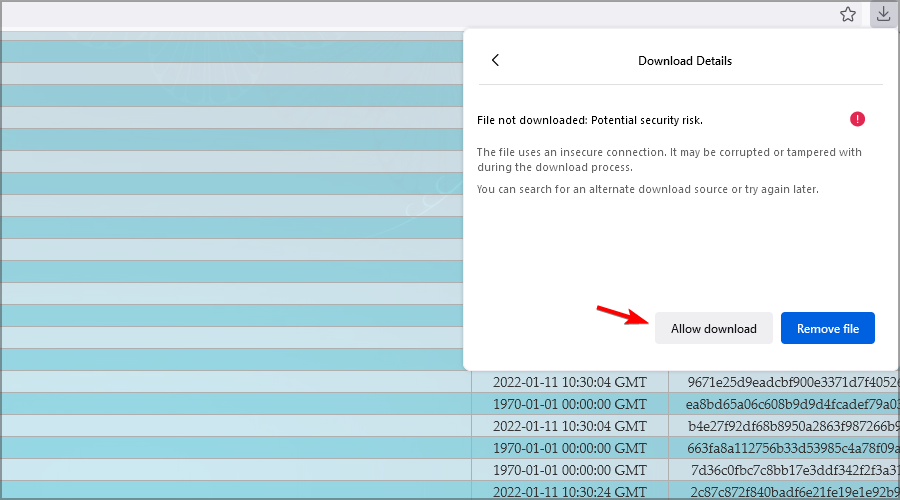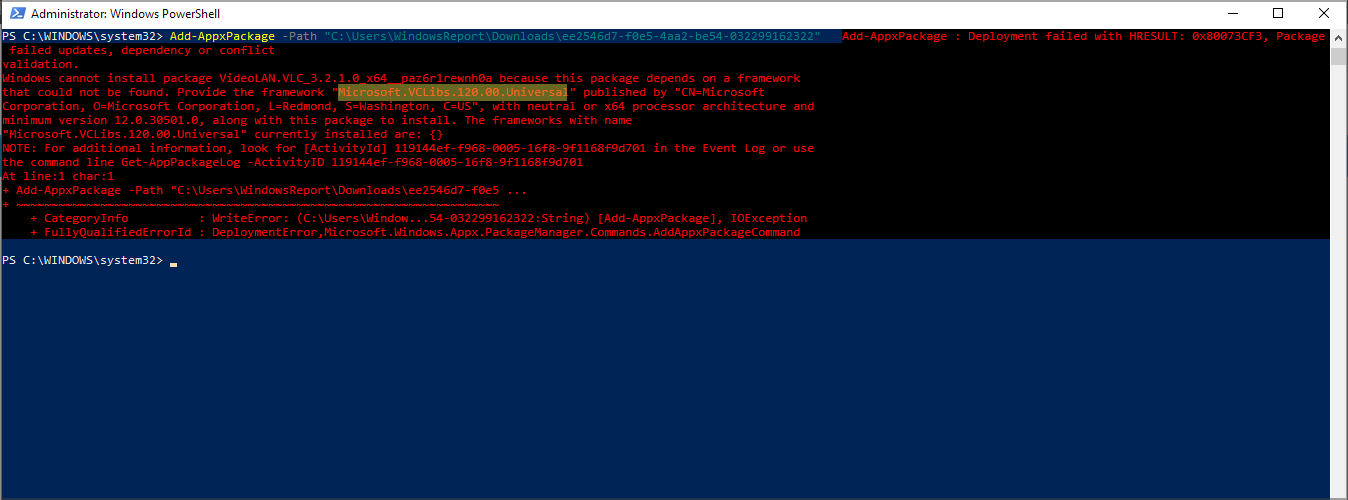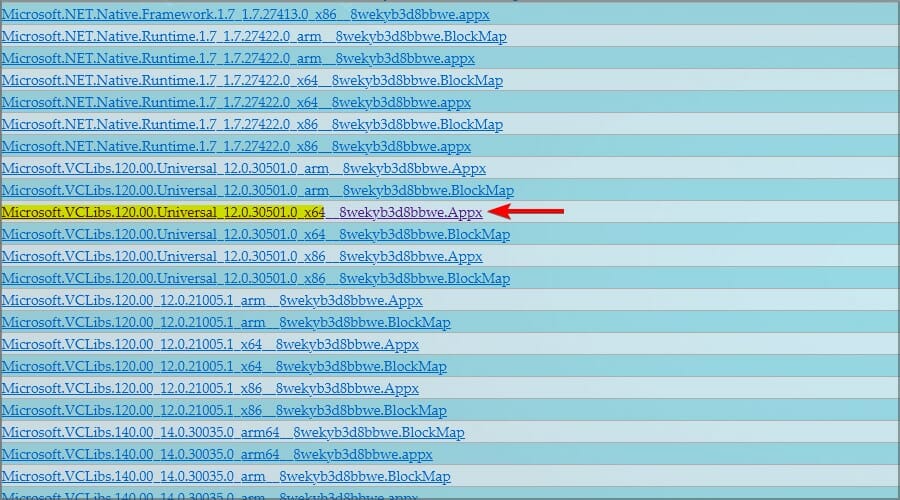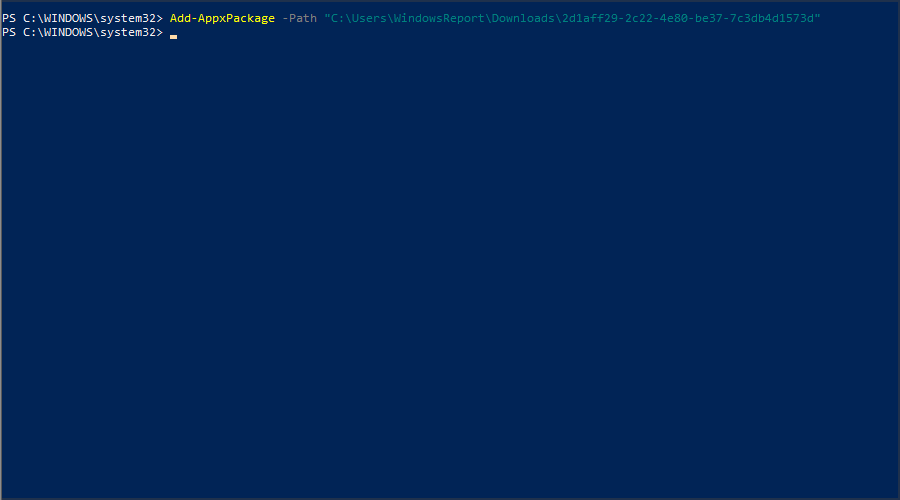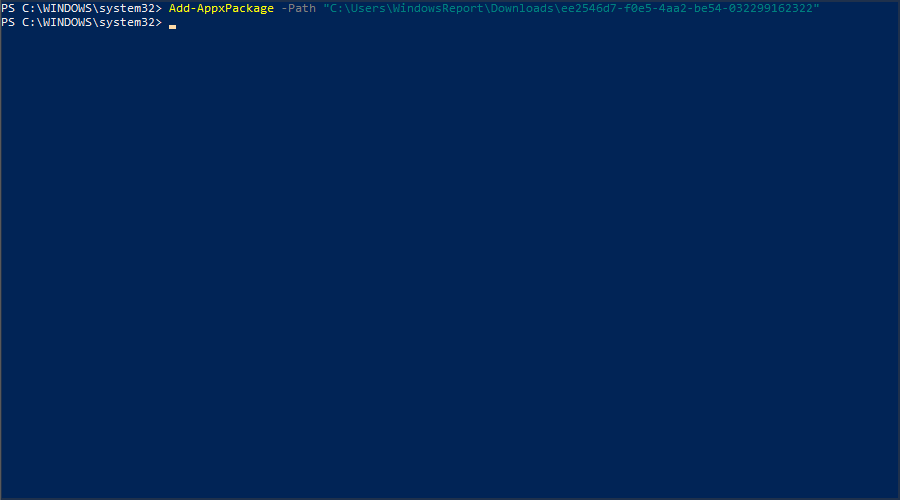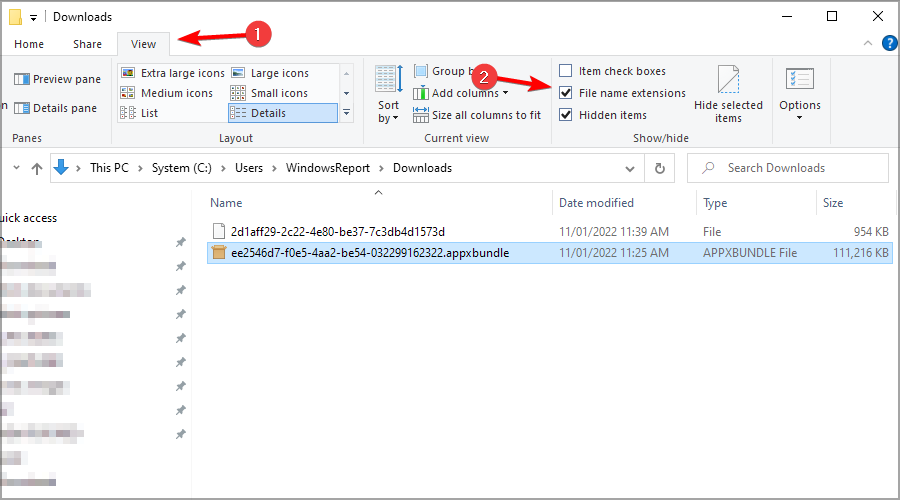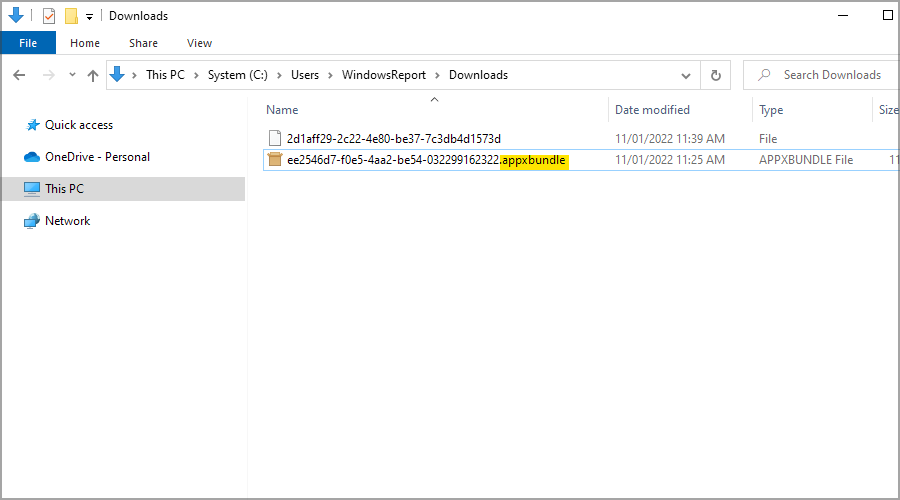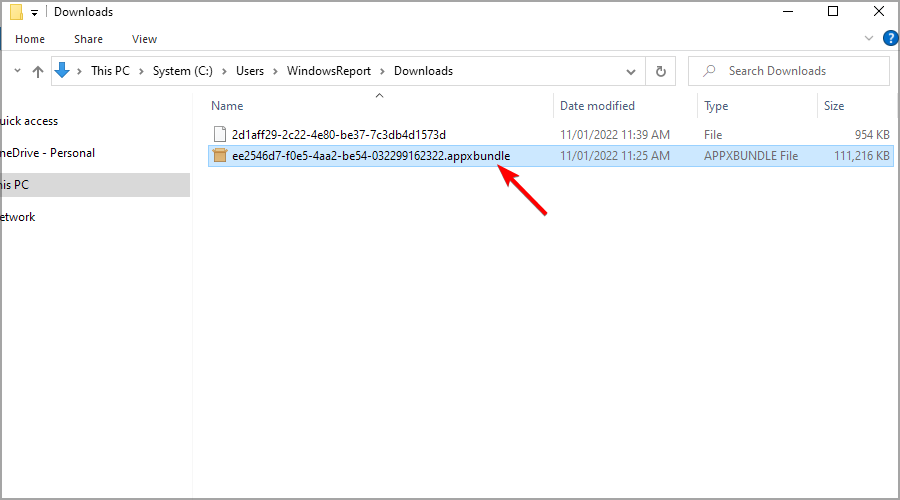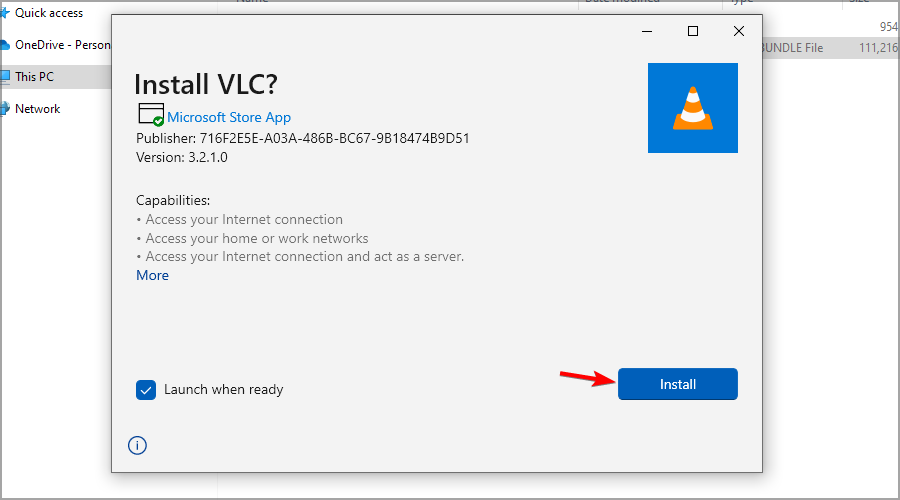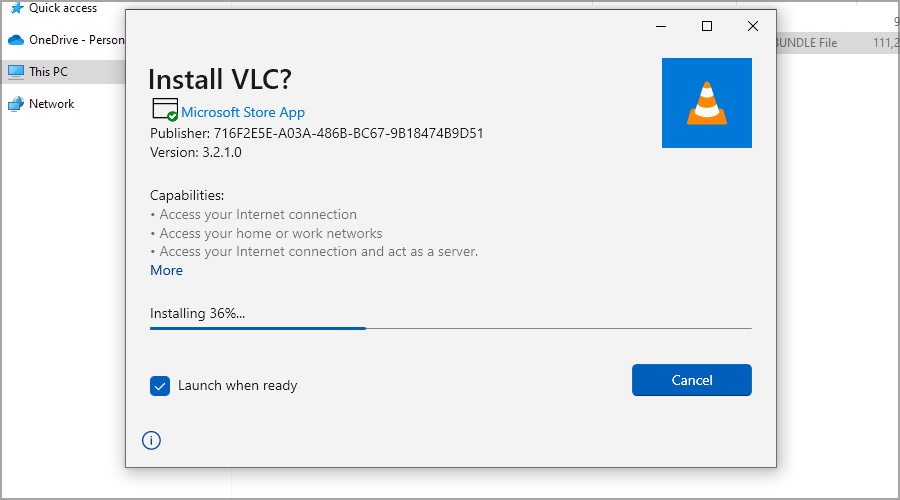Scarica le App di Microsoft Store senza lo Store - Guida Completa
4 min. read
Updated on
Key notes
- Dovrai fare affidamento su fonti di terze parti per scaricare app universali senza Microsoft Store.
- Per fare ciò è necessario utilizzare Windows PowerShell, quindi familiarizza prima con esso.
- Ricorda che puoi scaricare app gratuite solo utilizzando questi metodi.
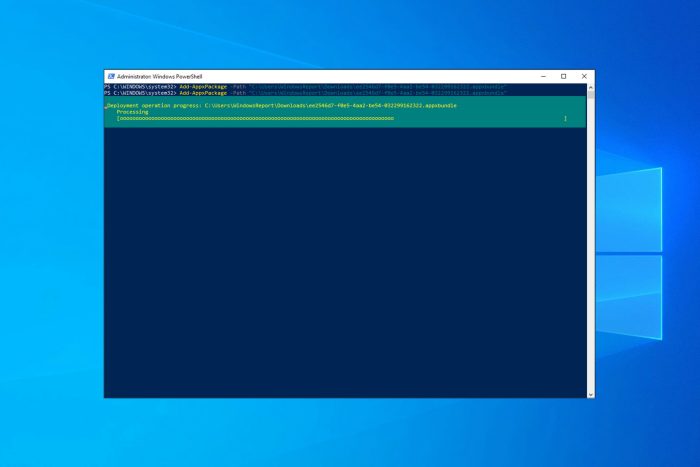
L’app Microsoft Store consente agli utenti Windows di scaricare le app, i giochi, i film e altri tipi di contenuti preferiti direttamente sui propri computer.
A volte non è possibile scaricare app a causa di problemi specifici. Allora, cosa fare se Microsoft Store non funziona e non puoi scaricare nuove app di Windows 10 o aggiornare quelle già installate?
Fortunatamente per te, esiste un modo per scaricare le app del Microsoft Store senza lo Store e nella guida di oggi ti mostreremo come farlo.
È possibile installare le app di Microsoft Store senza Store?
È possibile installare le app di Microsoft Store senza lo Store, ma non è consigliabile poiché può essere rischioso e causare problemi.
Tuttavia presenta alcuni vantaggi, tra cui i seguenti:
- Puoi installare app che non sono disponibili in Microsoft Store.
- Puoi installare app che non sono compatibili con il tuo dispositivo.
Detto questo, dovresti essere consapevole dei seguenti svantaggi:
- Potrebbe essere rischioso poiché le app potrebbero provenire da una fonte sconosciuta e contenere malware o virus.
- L’installazione delle app in questo modo potrebbe non funzionare correttamente e potrebbe causare problemi con il sistema o altre app.
- Le app potrebbero non ricevere aggiornamenti o supporto.
- Potrebbe violare i termini di servizio dell’app e comportare la rimozione dell’app o l’esclusione del tuo account.
Ora, se sei ancora curioso di sapere come ottenere app senza MS Store, lascia che ti guidiamo attraverso alcune soluzioni.
In caso di problemi, ti consigliamo di verificare che la nostra guida Microsoft Store non si apre per scoprire come risolverlo.
Come posso scaricare le app di Microsoft Store senza lo Store?
1. Utilizzo di Adguard e PowerShell
- Individua la pagina Web dell’app Windows Store che desideri scaricare e copia il suo indirizzo.
- Visita il sito web di Adguard.
- Incolla l’URL nel campo di ricerca e fai clic sull’icona Controlla a destra. Assicurati di rimuovere # activetab=pivot:overviewtab dall’URL che hai incollato.
- Ora cerca un collegamento che abbia appxbundle alla fine. Fai clic su quello che ha la versione più recente nel nome.
- Attendi il completamento del download. Quindi, salva il file in una directory a cui puoi accedere facilmente.
- Potresti ricevere un avviso che questo tipo di file è dannoso. Basta selezionare l’opzione Consenti download per continuare.
- Una volta terminato il download, premi il tasto Windows + X e seleziona Windows PowerShell (Admin) dal menu.
- Ora esegui il seguente comando:
Aggiungi-AppxPackage -Percorso “C:UsersWindowsReportDownloadsee2546d7-f0e5-4aa2-be54-032299162322” - Se l’app non viene installata, dovresti ricevere un messaggio di errore simile a questo. Controllare il nome del componente mancante. Nel nostro caso si trattava di Microsoft.VCLibs.120.00.Universal.
- Vai alla pagina Adguard utilizzata per scaricare appxbundle e scarica il componente mancante.
- In PowerShell, esegui il comando seguente:
Add-AppxPackage -Path "C:UsersWindowsReportDownloads2d1aff29-2c22-4e80-be37-7c3db4d1573d"
- Ora prova a eseguire questo comando per installare l’app:
Add-AppxPackage -Path "C:UsersWindowsReportDownloadsee2546d7-f0e5-4aa2-be54-032299162322"
- L’app dovrebbe essere installata e pronta per l’uso se tutto è in ordine.
2. Utilizzo di Adguard senza PowerShell
- Scarica l’app che desideri installare utilizzando Adguard (come illustrato nella soluzione 1).
- Apri la directory in cui è archiviato il file del bundle appx.
- Vai su Visualizza e seleziona Estensioni nome file.
- Ora controlla se il file che hai scaricato ha l’estensione appxbundle.
- In caso contrario, fai clic con il pulsante destro del mouse sul file e scegli Rinomina. Ora aggiungi .appxbundle alla fine.
- Fai doppio clic sul file che hai rinominato.
- Fai clic su Installa.
- Attendi il completamento del processo di installazione.
Come puoi vedere, installare le app Windows senza utilizzare lo Store è relativamente semplice. Finché inserisci i comandi corretti, dovresti essere in grado di farlo senza troppi problemi.
A proposito di problemi, ti consigliamo di controllare la nostra guida Microsoft Store non funziona se non riesci a scaricare app.
Prima di partire, non dimenticare di consultare la nostra guida e scopri come scaricare facilmente app da Office 365.
Hai trovato utile questa guida? Sentiti libero di farcelo sapere nella sezione commenti qui sotto.